
接続するなら、Xbox、PS4、Nintendo Switch Pro コントローラー をおすすめします。
Steam サイレントヒル ホームカミング を PS3コントローラで
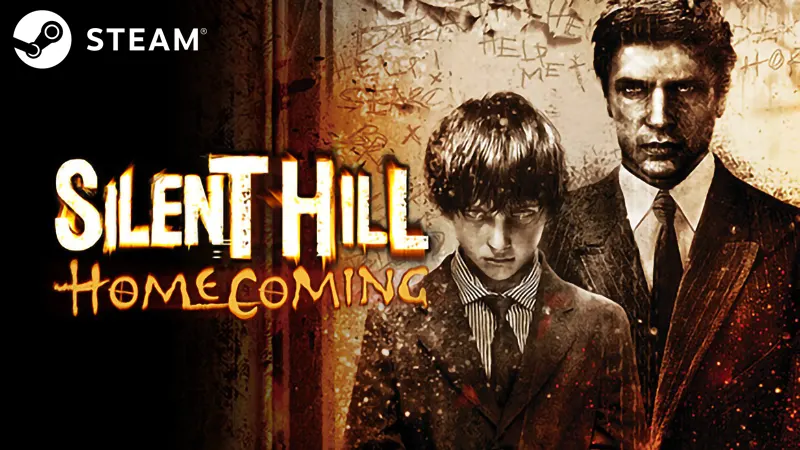
今更なんですが Silent Hill Homecoming をプレイしたくなりまして。2008年発売のゲームで、もう16年前のゲームなんですね。PS3でやろうと思ったら海外版しかなくて、私に英語でプレイは難しい。調べてみると、SteamからPC版が出てまして、それに有志で作成されたパッチをあてると日本語表示でプレイできるんです!
PC版が安く手に入ったのでさっそくプレイしてみたんですけど、マウスとキーボードでのプレイは苦手でして。PS3のコントローラを接続してプレイできないか調べて試してみたら、うまくいったので方法を記しておきます。
メモリ整合性をOFFにする
Windows セキュリティの メモリ整合性 をオフにしておかないと、ドライバをインストールする際に失敗します。ドライバに互換性がないと判断されるため、厳密なセキュリティを求めるのであれば、あきらめるしかありません。…ただ、裏技があります。
インジケーターから、Windows セキュリティ を選択します。
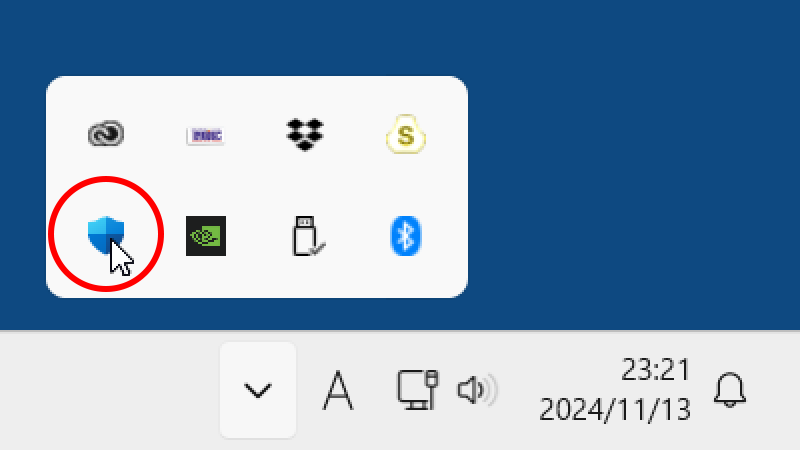
セキュリティの概要から デバイス セキュリティを選択します。
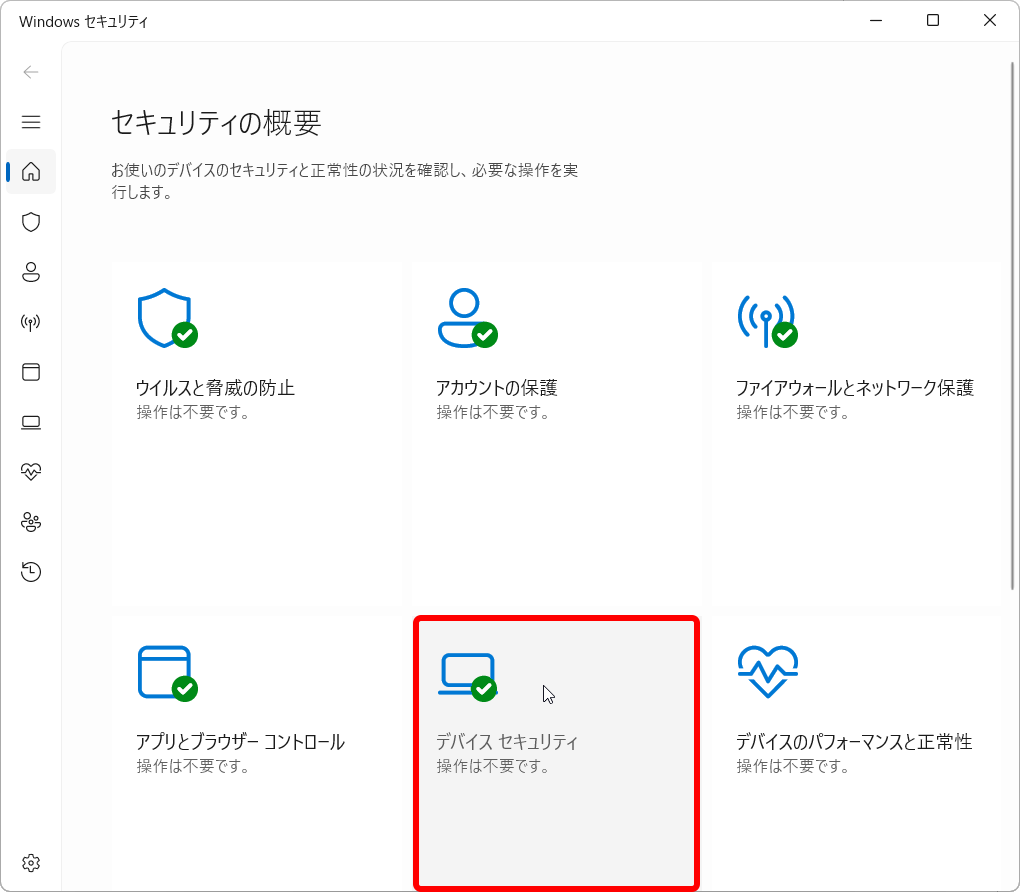
コア分離の詳細 > メモリ整合性 を オフ にします。
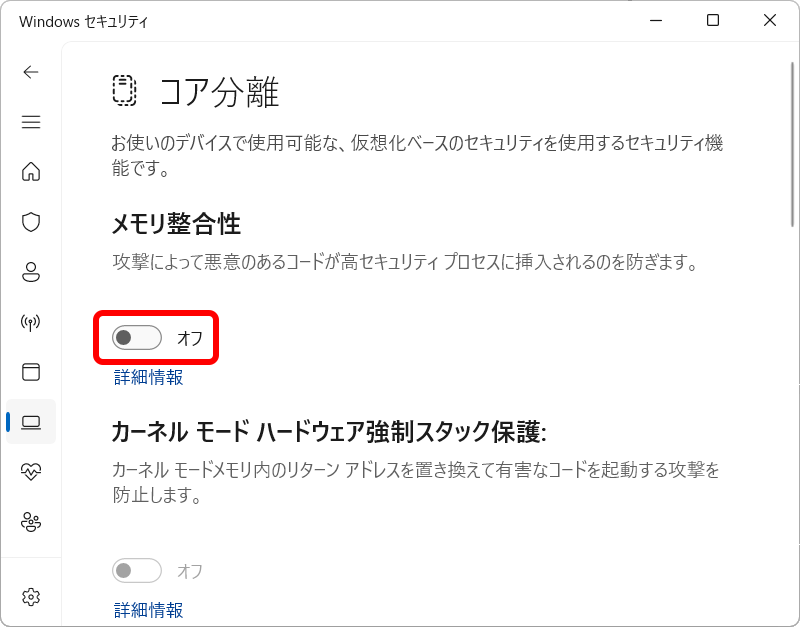
そして、オン に戻します。すると、Windowsを再起動するよう促されますが、それを無視して以下のドライバのインストール・割り当てを行います。
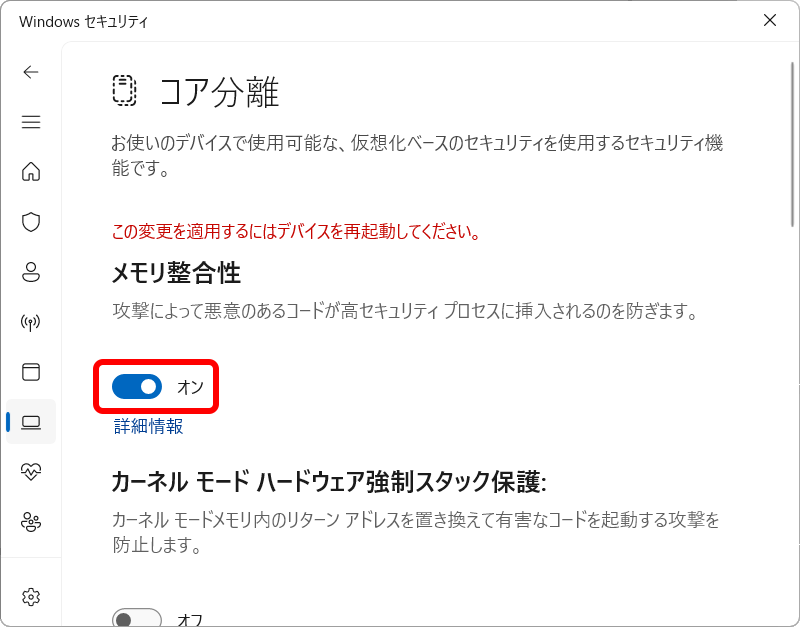
それが済んだら、Windowsを再起動します。すると、メモリ整合性 をオンの状態で使い続けることができてしまいます。
ドライバを入手
こちらから、PS3コントローラのドライバを入手します。PS3_Sixaxis_Driver_v1.4.0.0.zip 配布を停止しました。
解凍して、フォルダを分かりやすいところに置きます。
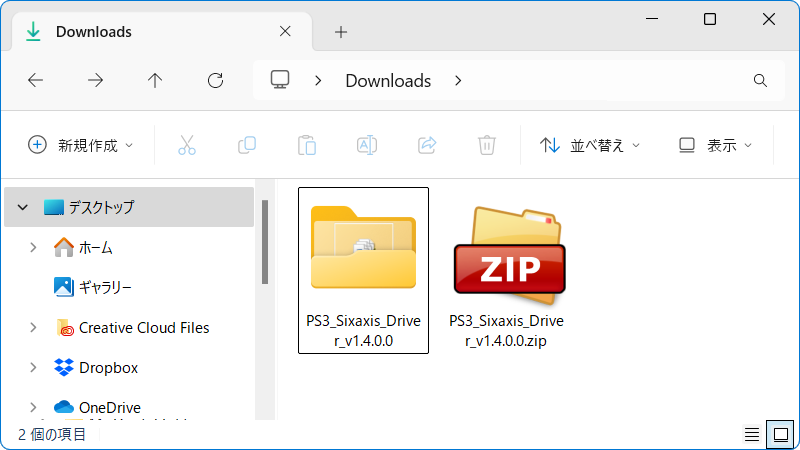
PS3コントローラをPCに接続

PS3コントローラをUSBケーブルでPCに接続します。
PS3用のUSBケーブルを紛失してしまった…という方は、こちらをご参照ください。
ドライバを更新
スタートメニューを右クリック → システム
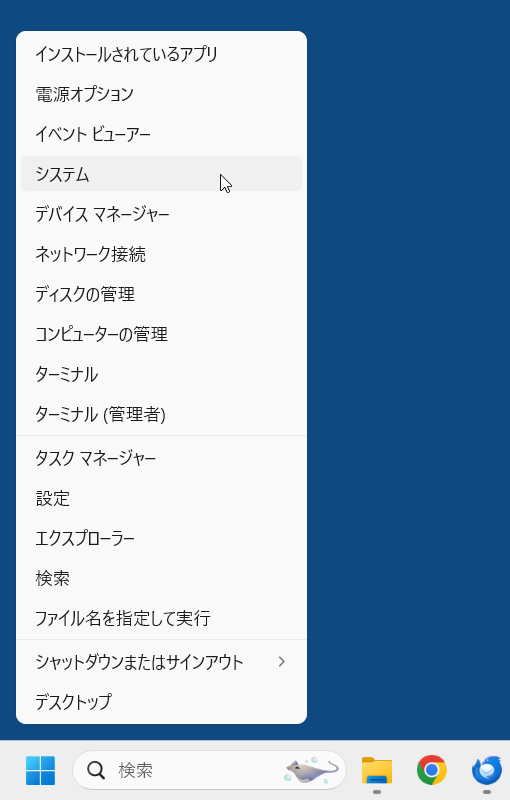
Bluetooth とデバイス → その他のデバイスを表示
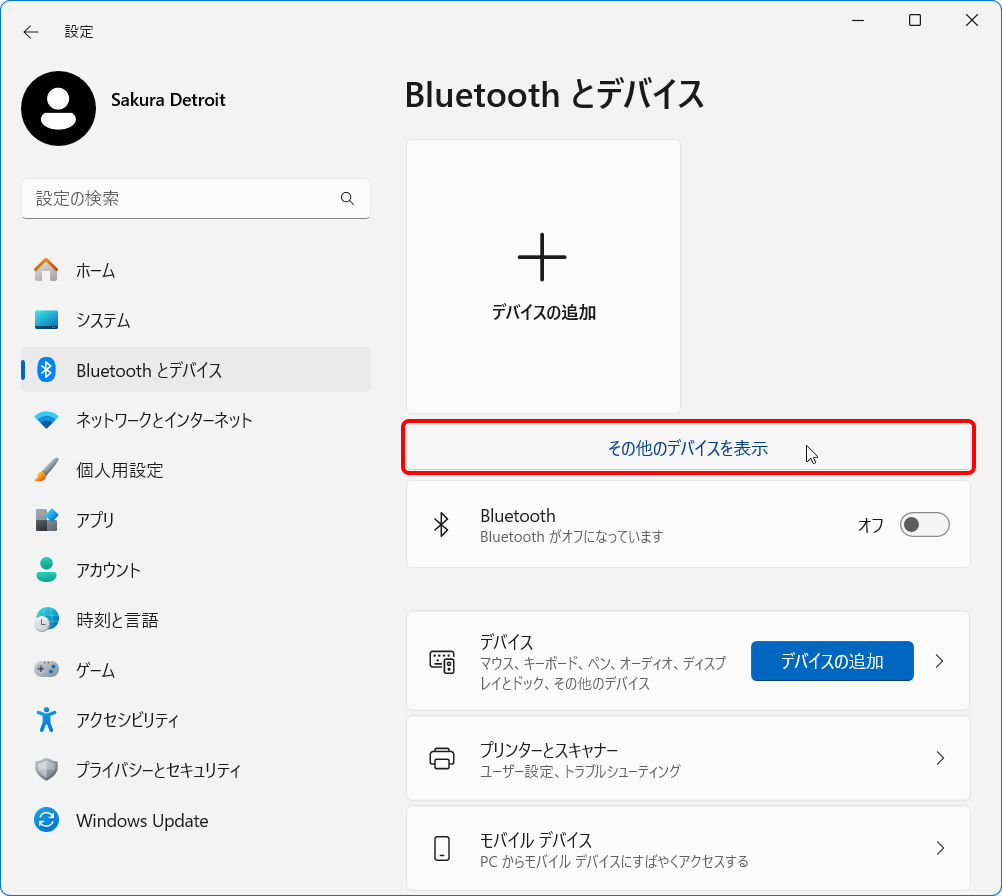
その他のデバイスとプリンターの設定
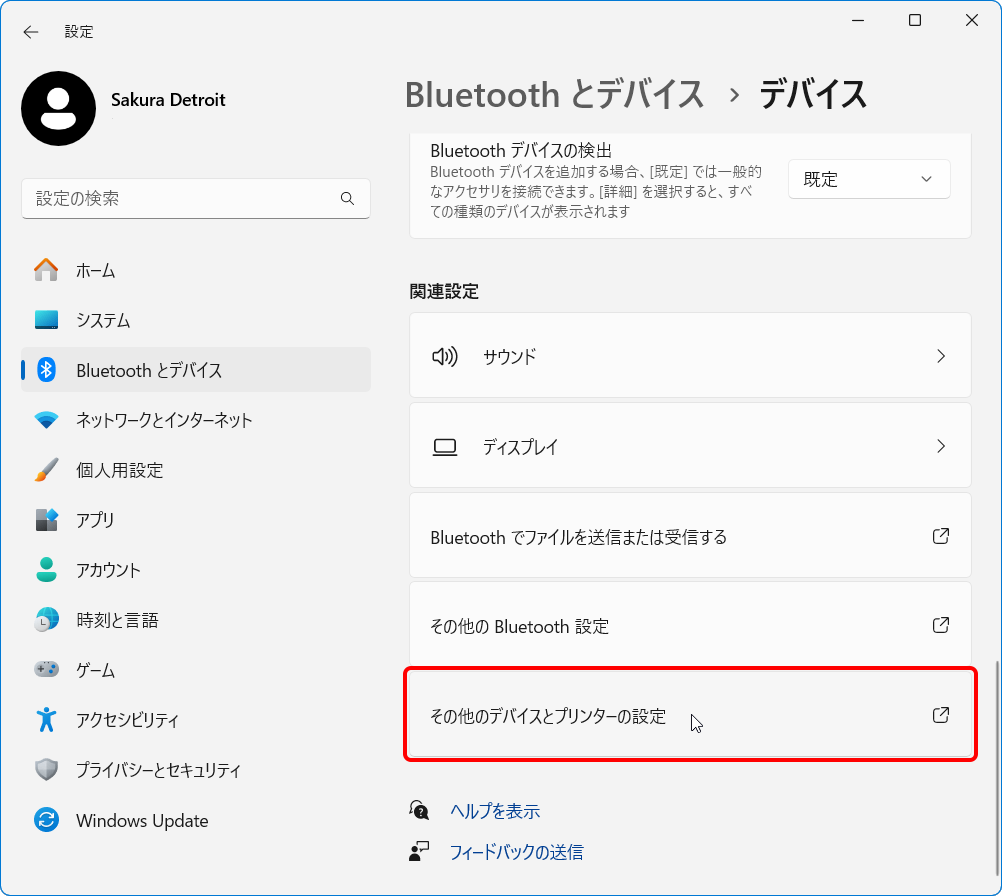
PLAYSTATION(R)3 Controller を右クリック → プロパティ
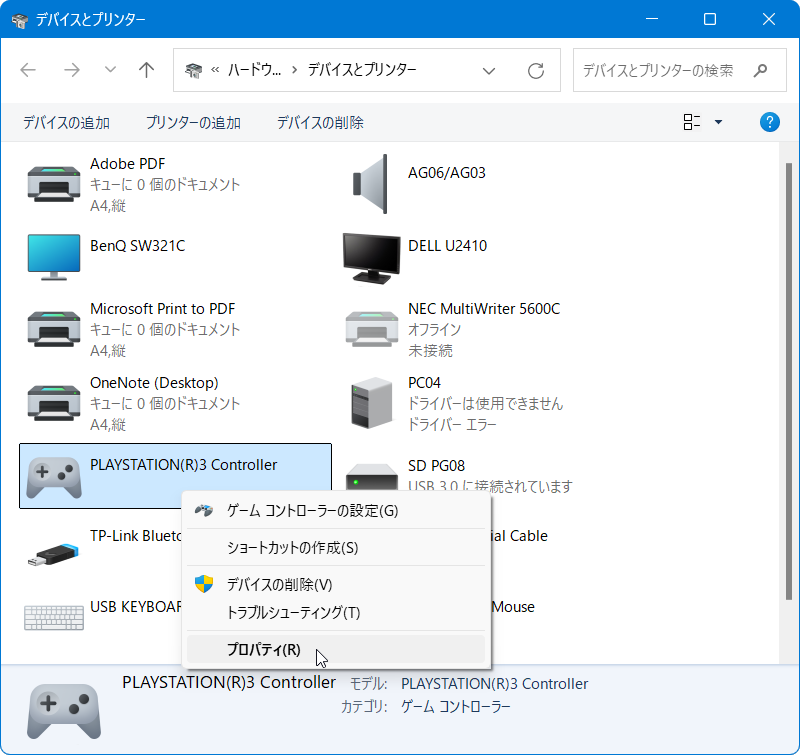
ハードウェアタブ から USB 入力デバイス を選択 → プロパティ
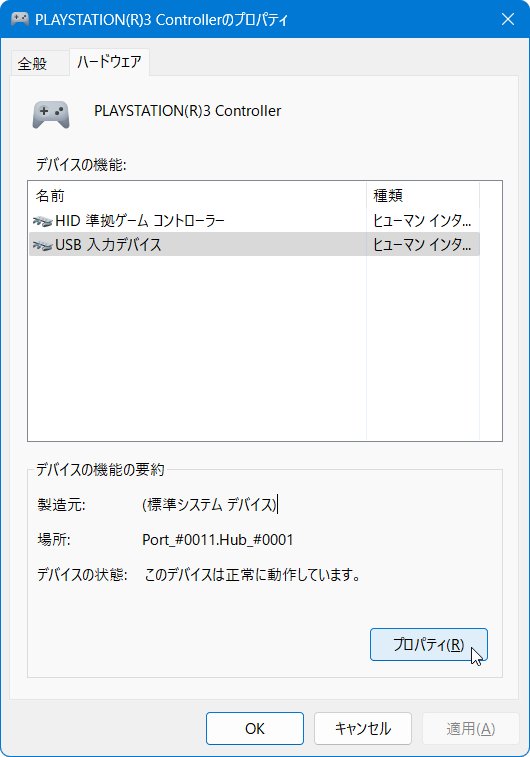
全般タブ から 設定の変更
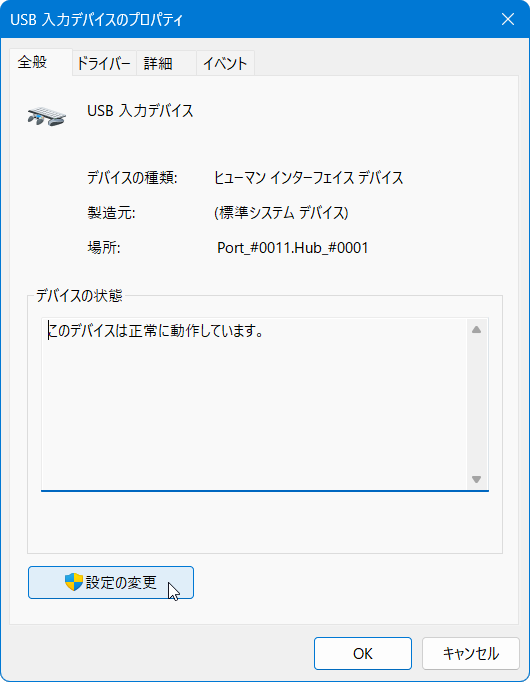
ドライバー タブ から ドライバーの更新
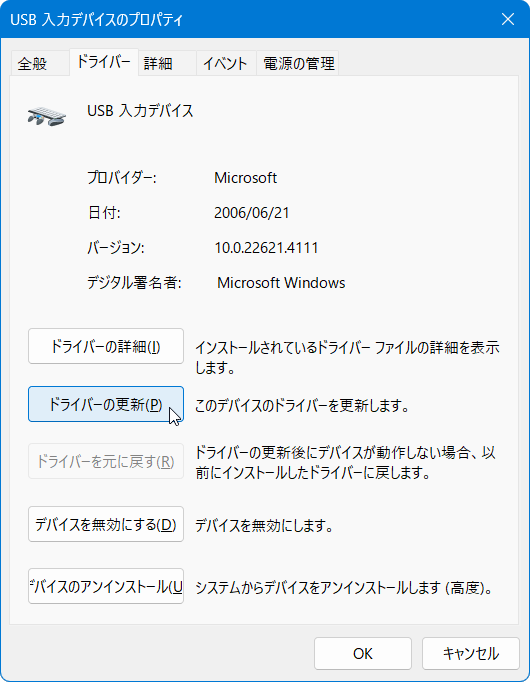
コンピューターを参照してドライバーを検索
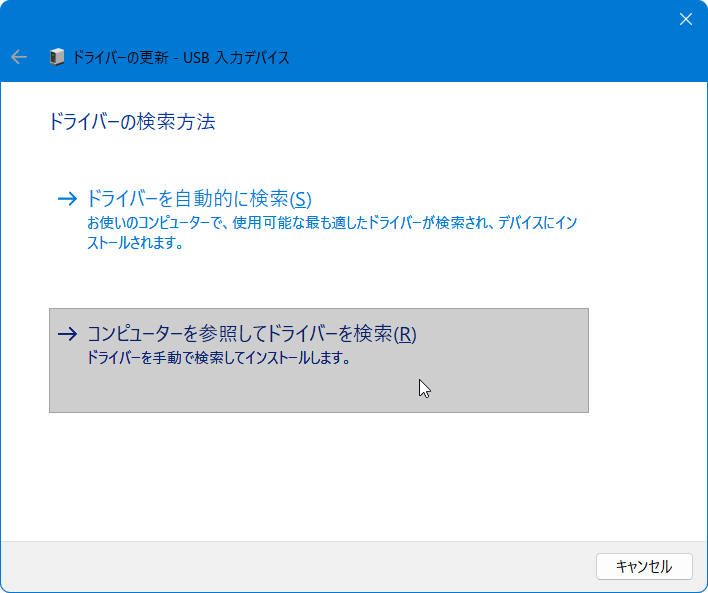
先ほど解凍したフォルダを 参照 から指定します。
サブフォルダーも検索する にチェックを入れ、次へ
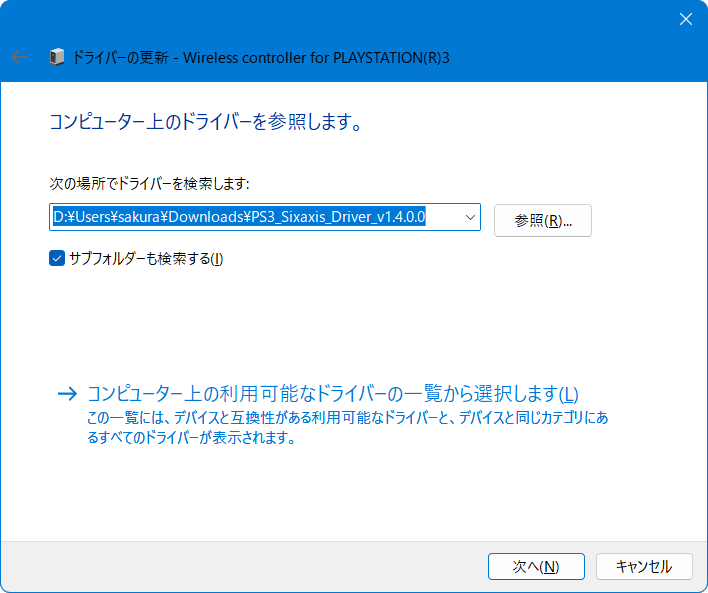
ドライバが Wireless controller for PLAYSTATION(R)3 に更新されます。
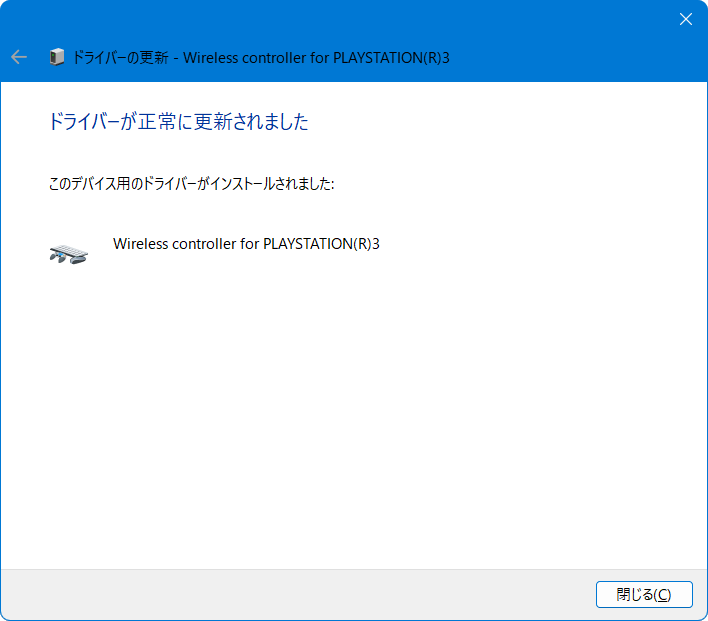
Steamで確認
Steamを起動し、メニュー Steam → 設定
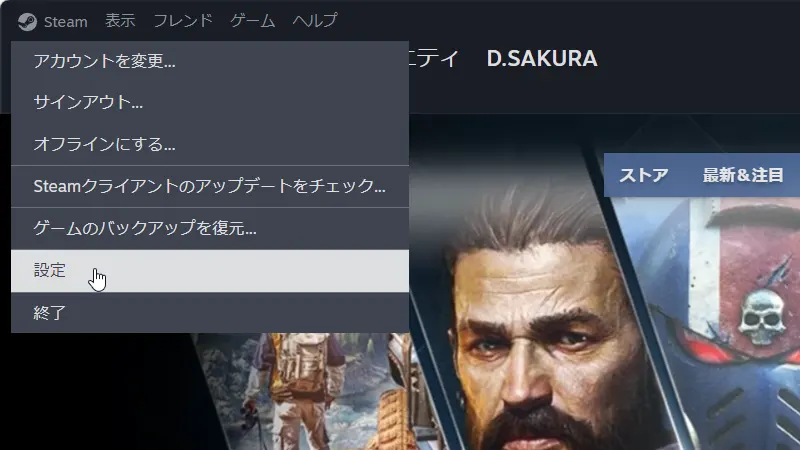
コントローラ → デバイスの入力をテスト → テスト開始
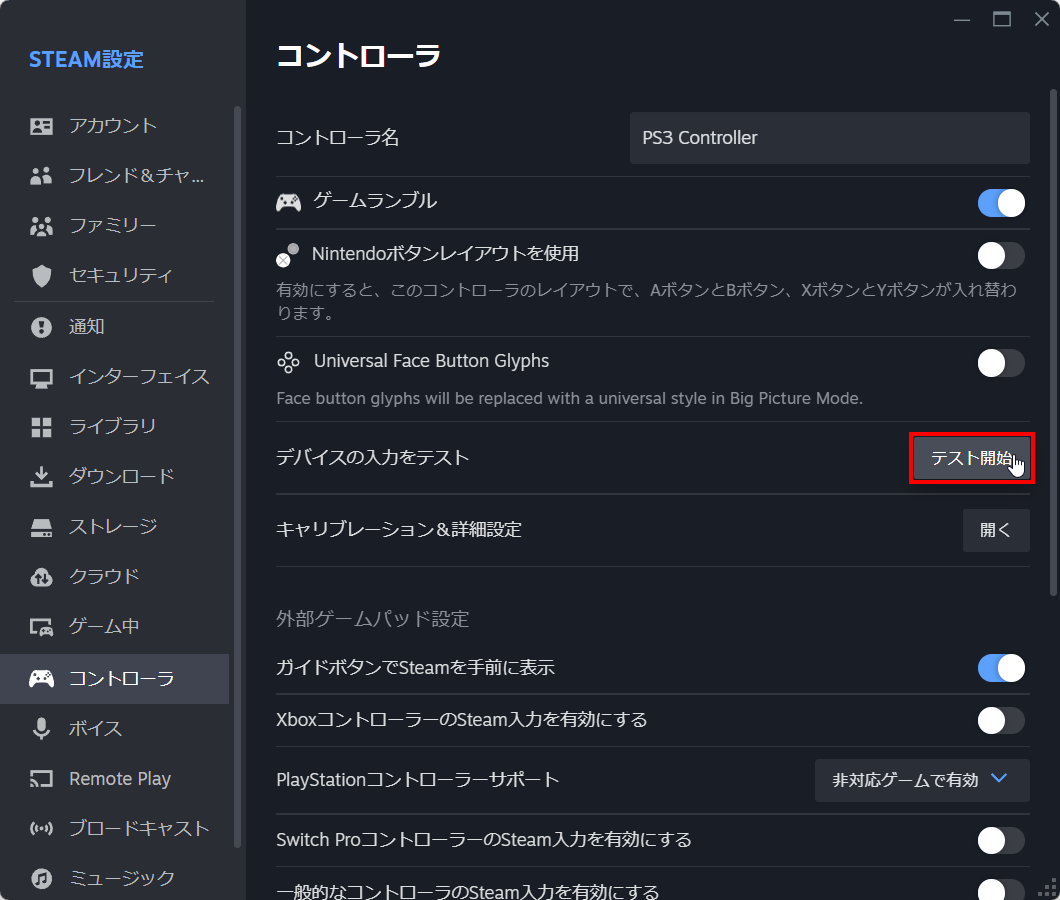
各ボタン・スティックが正しく動作しているか確認できます。○ボタン長押し で終了させます。
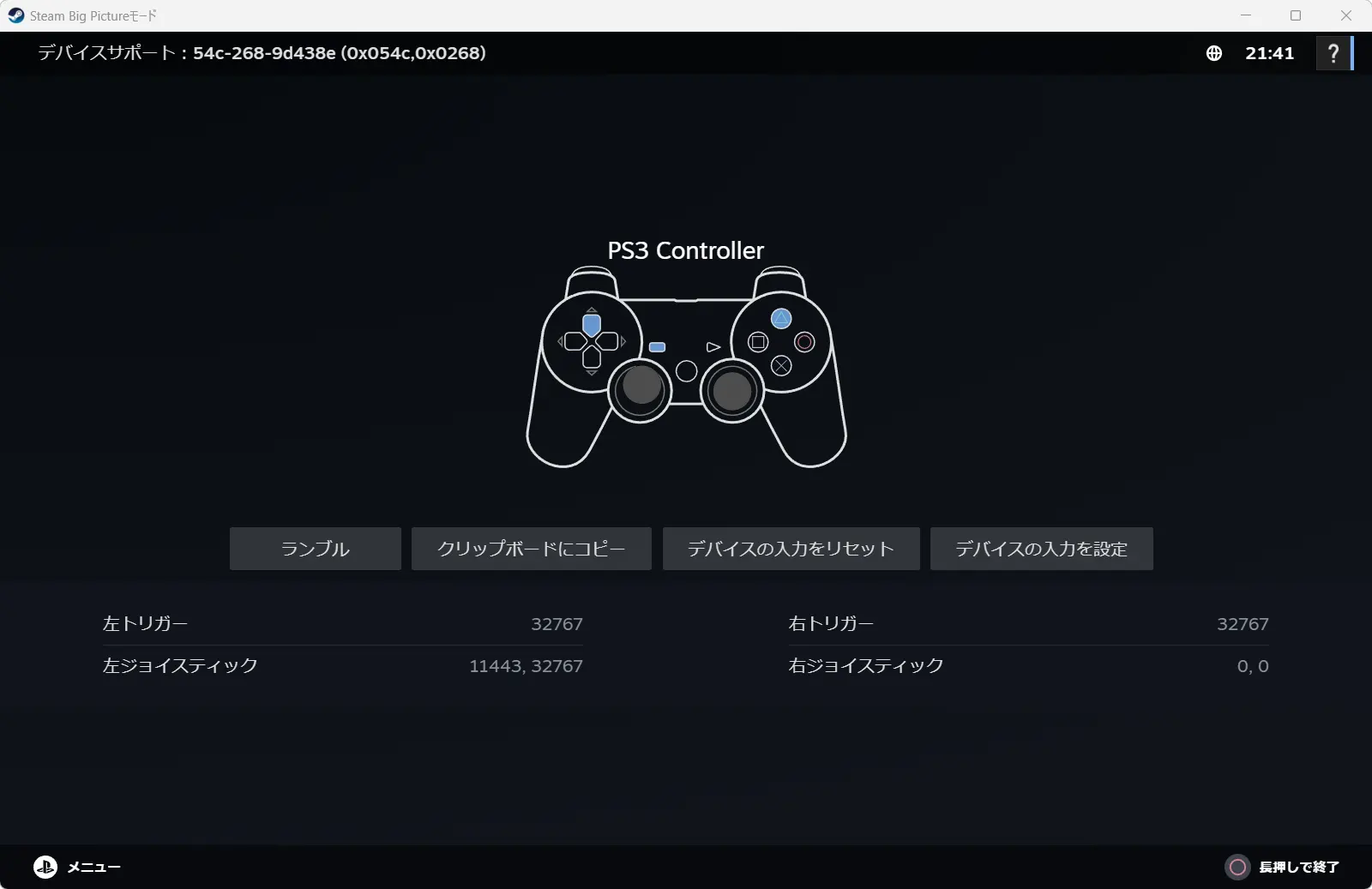
コントローラの設定が必要な場合
コントローラ → 設定開始
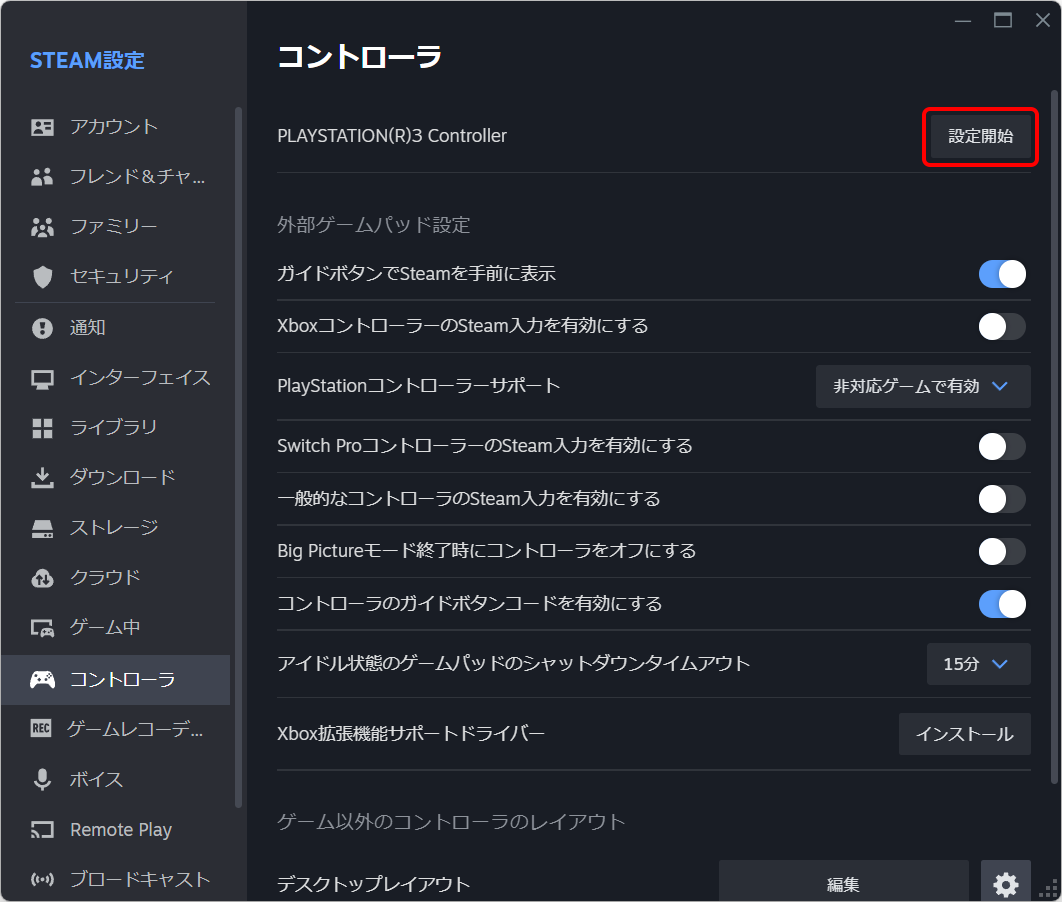
同じ場所にあるボタンを指示通りに押していきます。
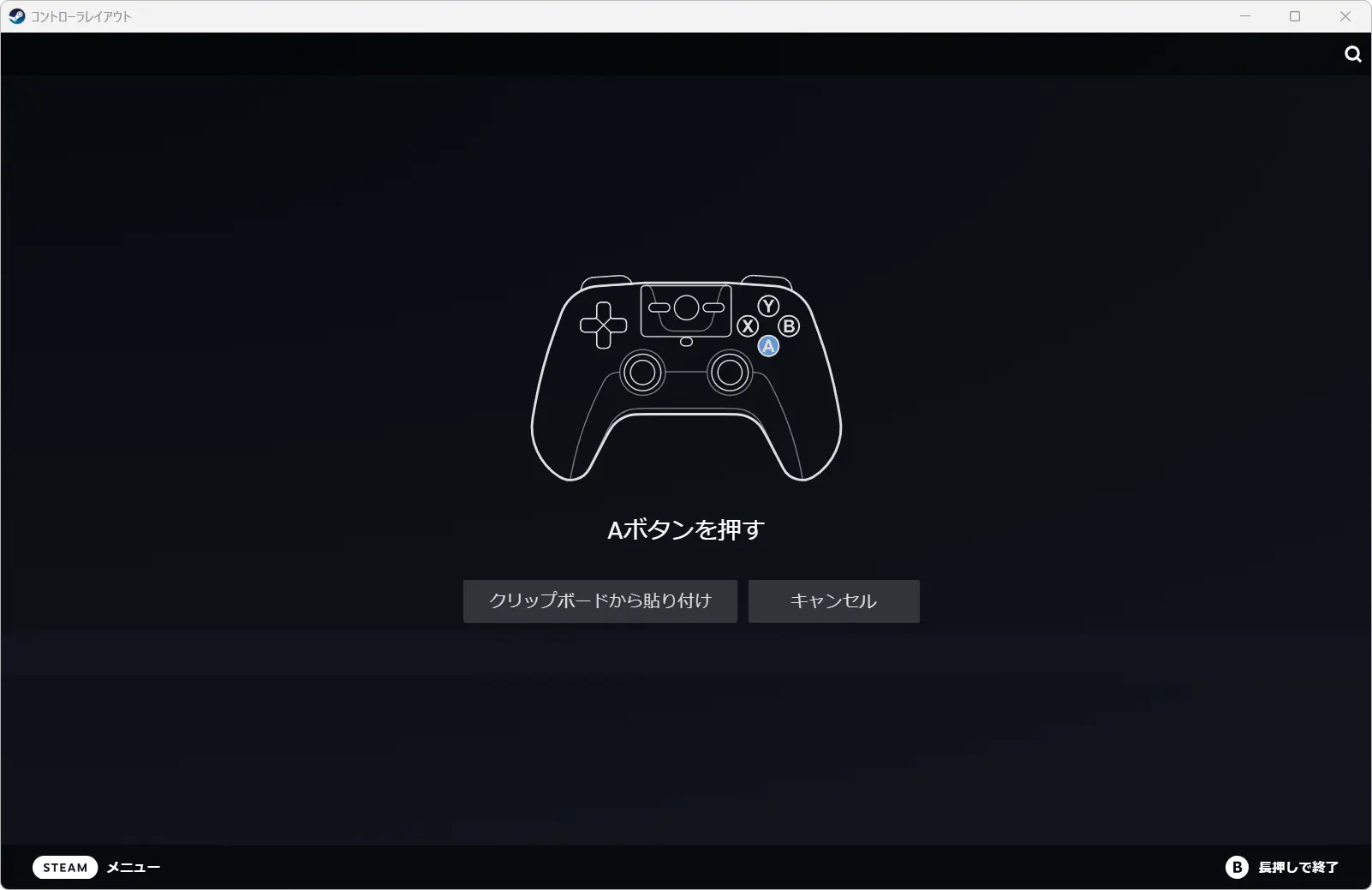
中央下ボタン はPS3コントローラーに該当するボタンがないので、Aの位置にあるボタンを押してスキップします。
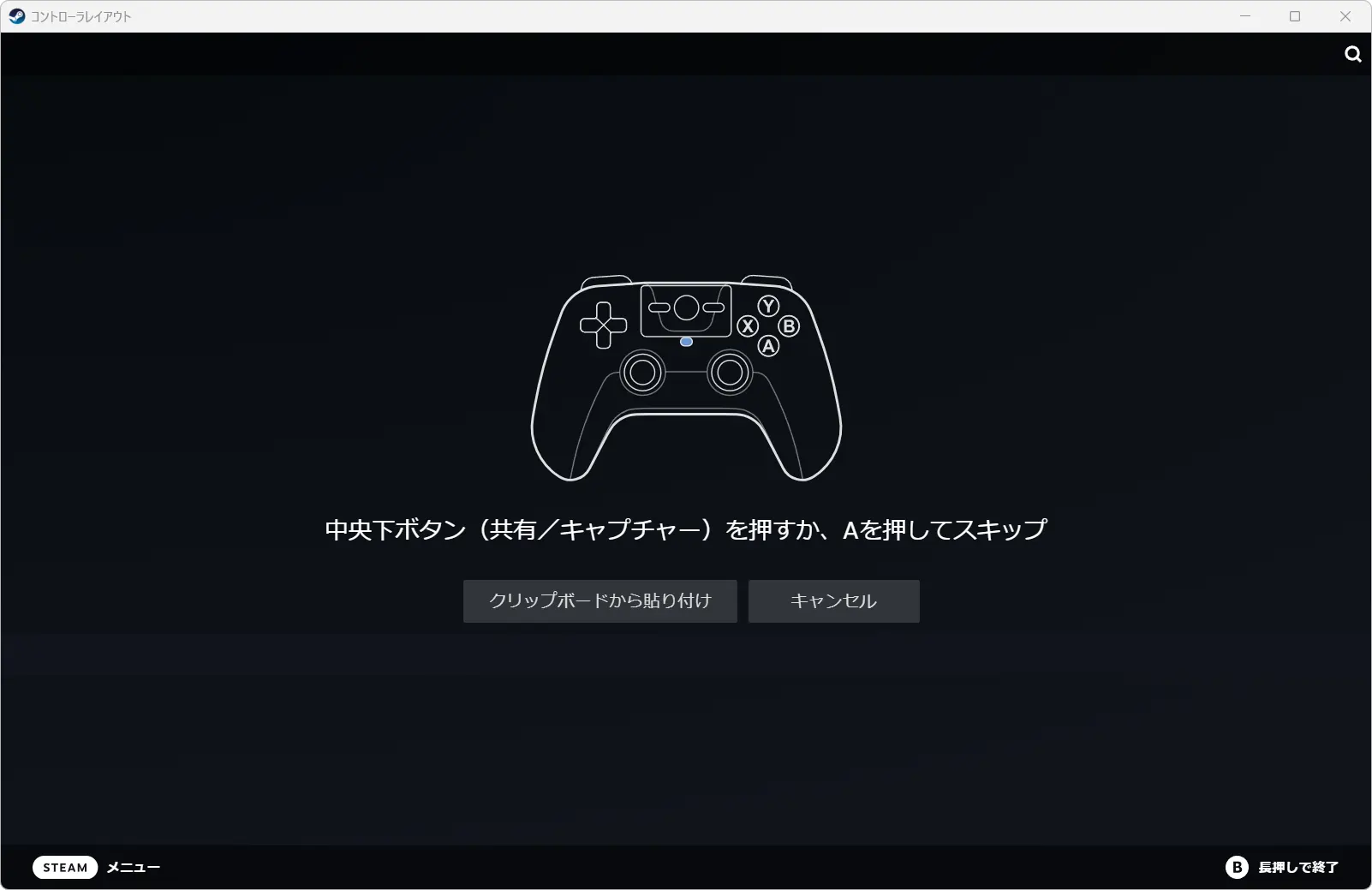
すべてのボタンをアサインできたらセットアップ完了です。
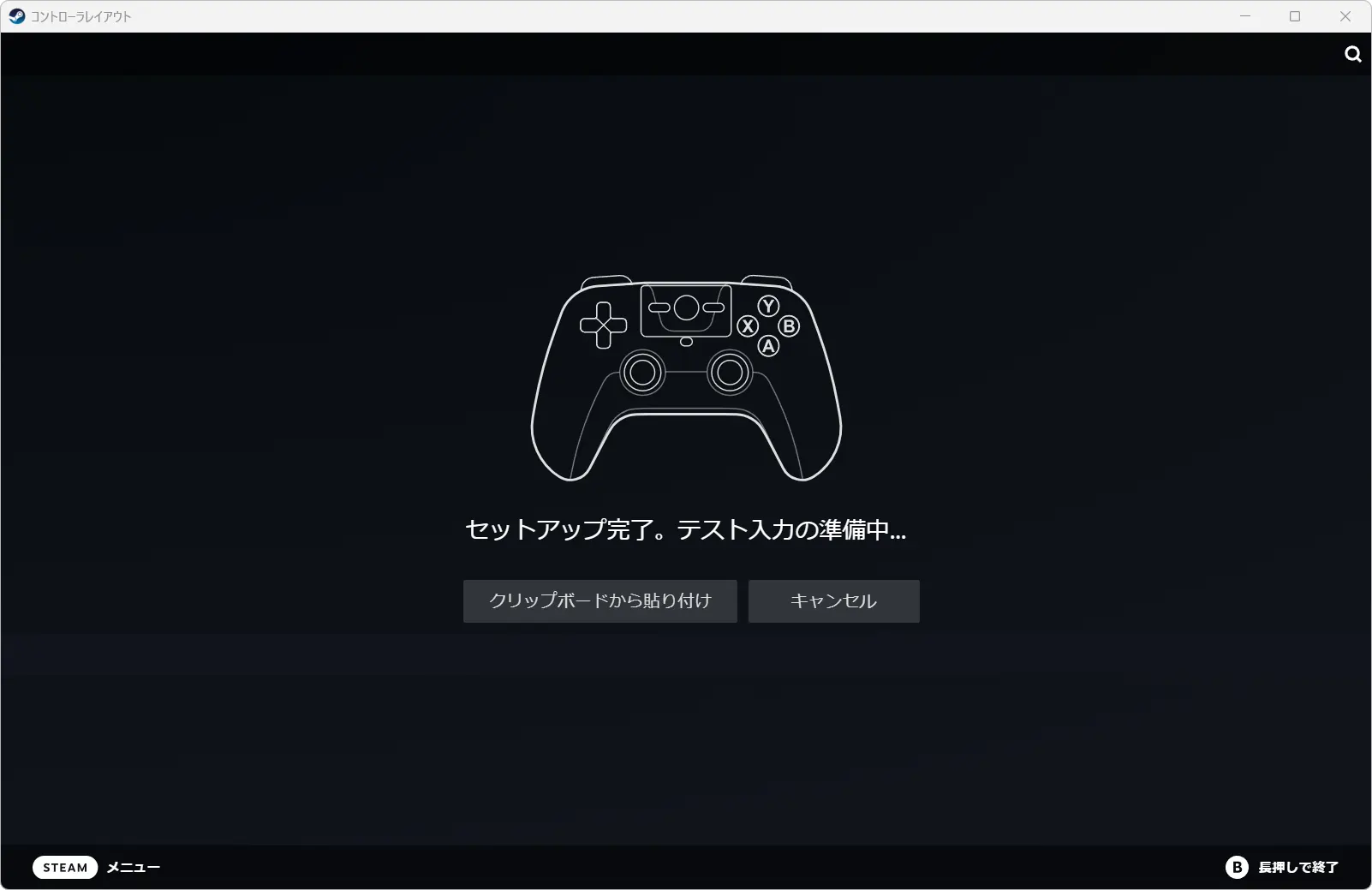
コントローラの表示が PLAYSTATION(R)3 Controller に切り替わります。○ボタン長押し で終了させます。
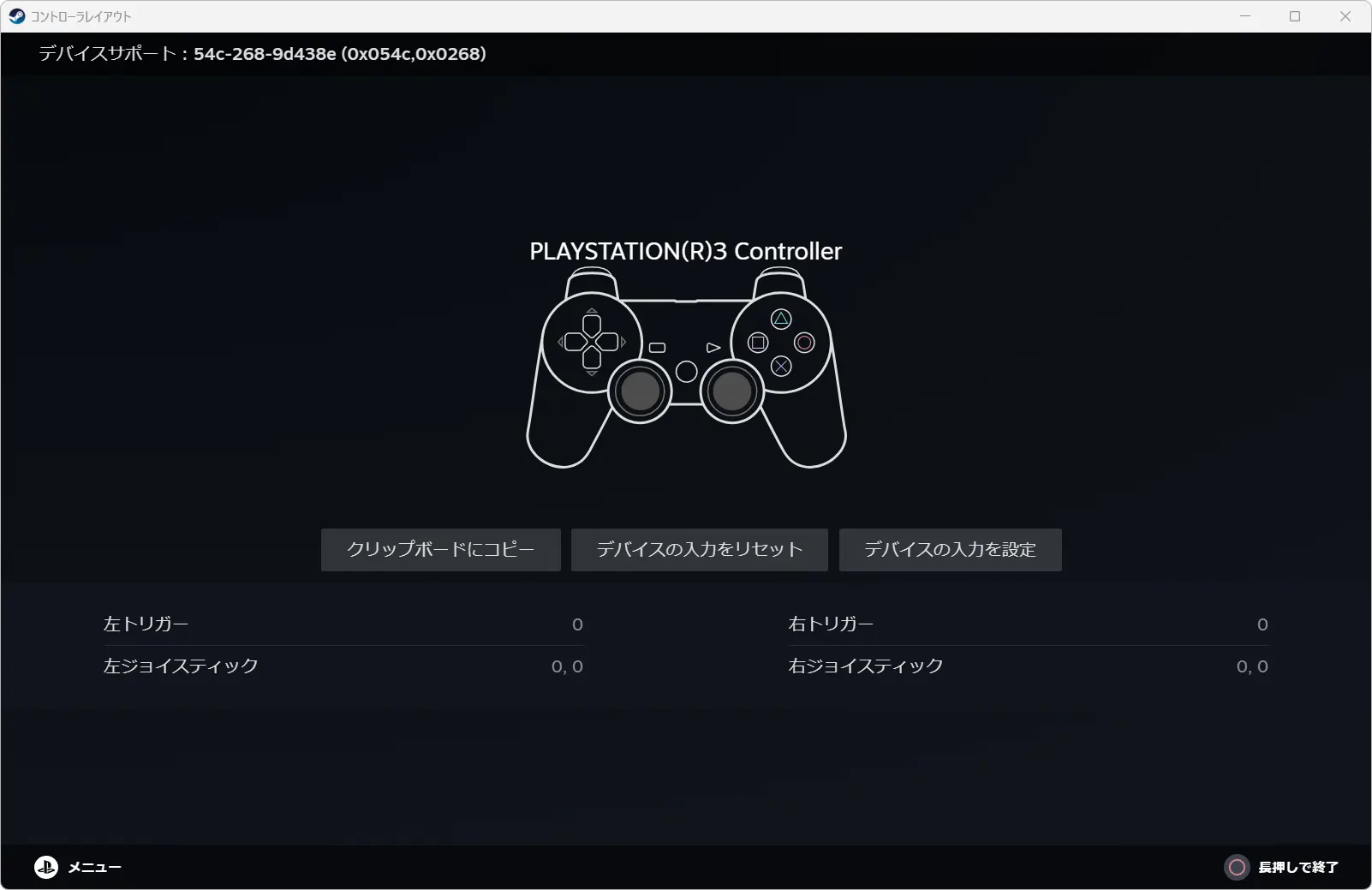
コントローラ名で正しく PLAYSTATION(R)3 Controller と表示されました。デバイス入力をテスト から テスト開始をしてみましょう。
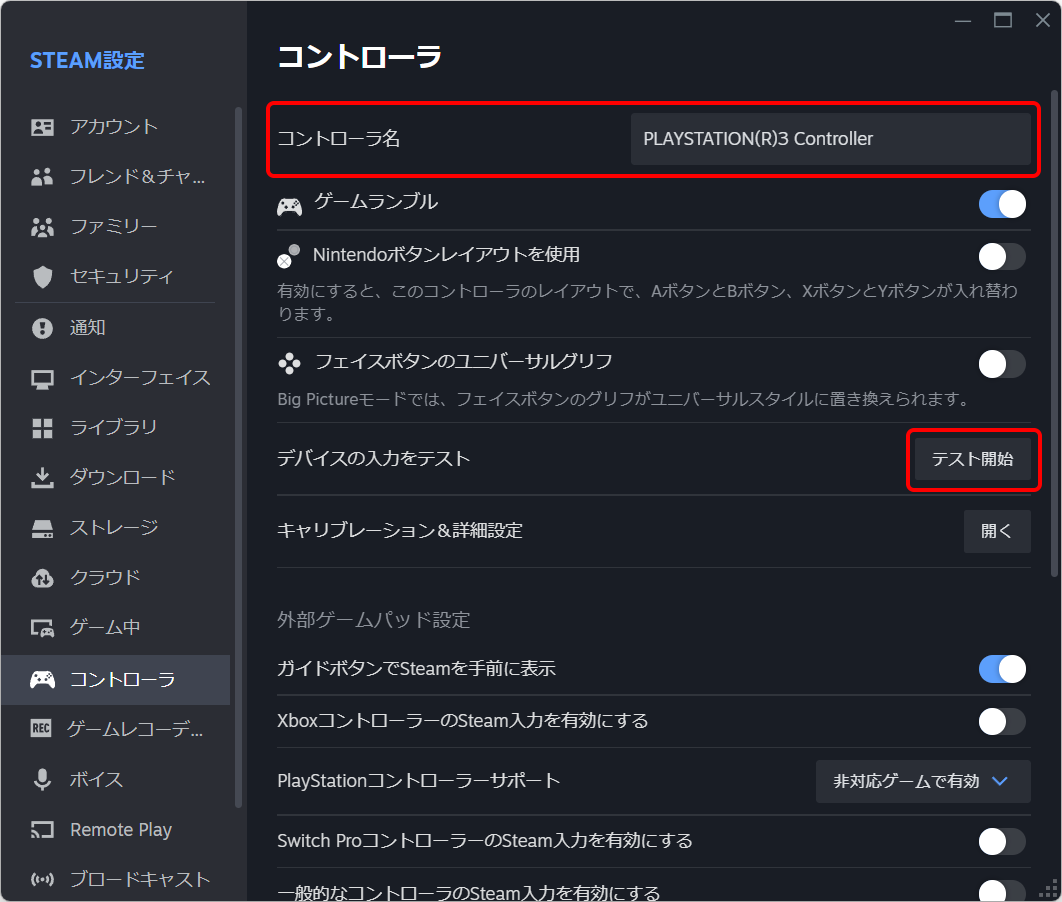
各ボタン・スティックが正しく動作しているか確認できます。
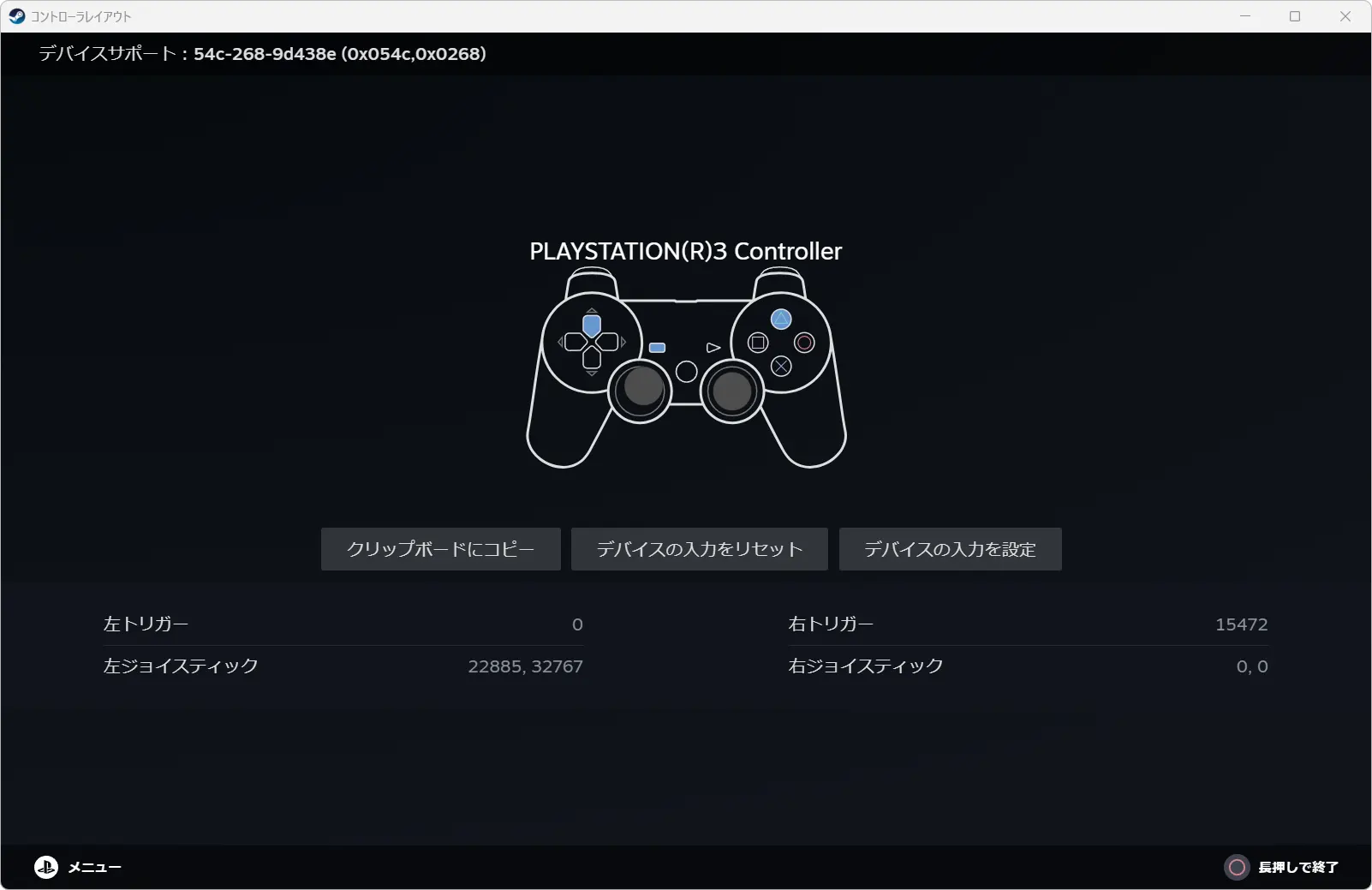
PS3コントローラでプレイできる!

これで、Steam から Silent Hill Homecoming を起動。PS3コントローラで操作できるようになりました。ボタンのアサインも特に変える必要なく、デフォルトのボタンが割り当たっていました。これで、じっくり楽しんでプレイしてみます!



